Facecam Recorder - Grave vídeo e áudio para FaceTime / Skype / Gameplay
Facecam é amplamente utilizado para gravar seu rosto com sua narração em uma videochamada, gravação de jogo, apresentação de palestra, etc.
Quando você quiser salvar as gravações de vídeo, chamadas de vídeo e fazer o vídeo para compartilhamento online, você precisará do gravador de câmera facial.
O que é melhor gravador facecam?
Onde há uma vontade, há um caminho.
A seguir, você terá 2 gravadores de câmera para gravar a jogabilidade, apresentação de negócios, vídeo e chamadas de áudio de Facetime, Skype, etc.
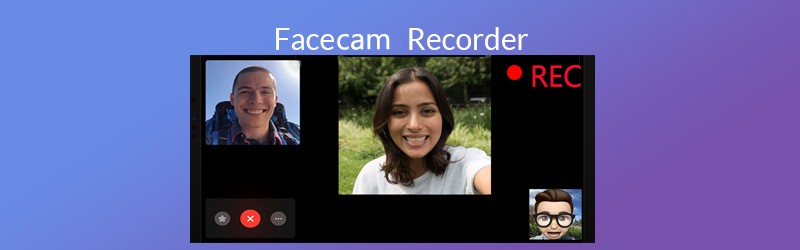
- Parte 1. Gravador Facecam no computador Windows e Mac
- Parte 2. Gravador Facecam integrado no iPhone
- Parte 3. Perguntas frequentes dos gravadores Facecam
Parte 1. Gravador Facecam no computador Windows e Mac
Comparado com o recurso gratuito de gravação de tela QuickTime, este gravador Facecam oferece mais facilidade e controles para gravar e editar chamadas de vídeo e áudio do FaceTime e da região de jogo.
- Grave chamadas de áudio FaceTime de ambos os lados no Mac.
- Grave videochamadas FaceTime com os recursos de edição opcionais.
- Edite o FaceTime, gameplay, arquivo de gravação do Skype enquanto executa a tarefa de gravação.
- Inicie uma tarefa de gravação agendada sem se sentar na frente do computador.
Agora, vamos pegar a gravação do FaceTime no Mac, como exemplo, e verificar como gravar chamadas do FaceTime no Mac.
Passo 1. Baixe gratuitamente este gravador FaceTime no Mac. Execute-o imediatamente após a instalação bem-sucedida. Na interface principal, você verá 3 funções principais. Aqui, se você deseja gravar vídeo chamadas FaceTime, basta selecionar Gravador de video.
Caso contrário, você deve selecionar Gravador de áudio para gravar apenas as chamadas de áudio FaceTime.
Aqui, tomamos a gravação de videochamadas FaceTime como exemplo.

Passo 2. Na interface principal do Gravador de video, você precisa selecionar a região de gravação por Cheio ou personalizadas. Quando você seleciona personalizadas, você pode escolher a região fixa ou usar a região à mão livre para encontrar as janelas de bate-papo do FaceTime.
Depois disso, ative Som e Microfone do Sistema, para que você possa gravar os sons do receptor e do remetente.

Não se esqueça de clicar no ícone Configurações para ajustar as configurações de gravação, como saída, teclas de atalho e muito mais. Para reproduzir as chamadas de vídeo FaceTime ou chamadas de áudio no computador Mac, sugere-se que você selecione a saída como MP4.
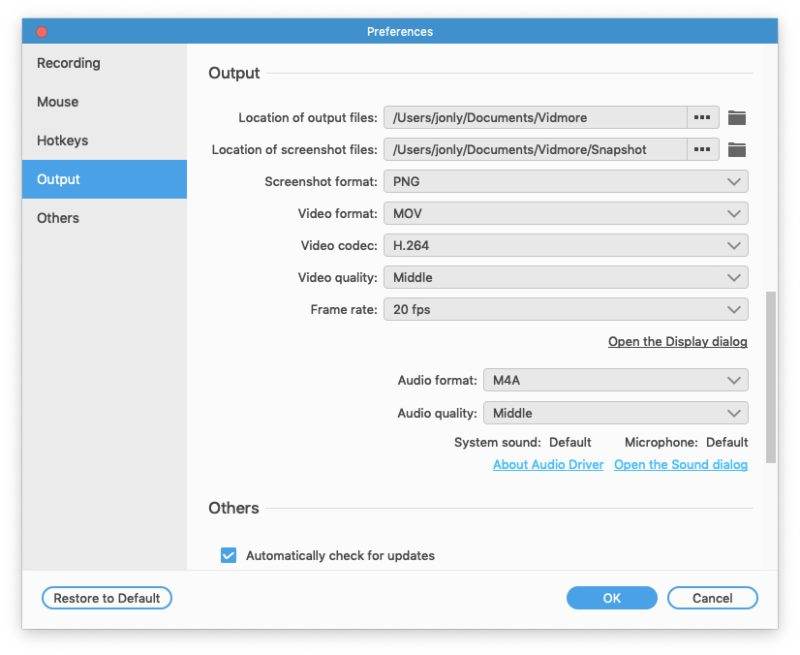
Etapa 3. Execute o FaceTime no Mac, clique no botão REC assim que suas videochamadas FaceTime estiverem em execução e este software começará a gravar videochamadas FaceTime.
Enquanto grava as ligações do FaceTime, você pode usar o botão de edição para desenhar uma linha, adicionar uma seta, adicionar a frase de destaque, etc.
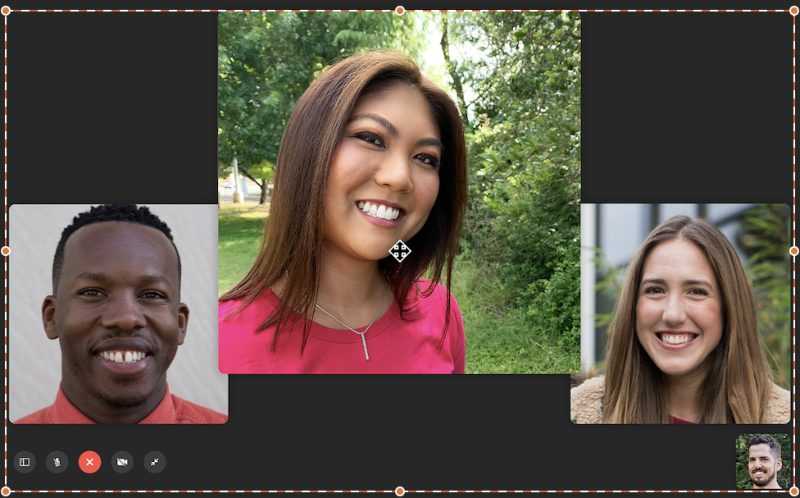
Passo 4. Clique no botão parar para visualizar a gravação do FaceTime e você pode usar o recurso de clipe para cortar o arquivo de gravação do FaceTime longo. Depois de confirmar as alterações feitas, basta clicar Salve para manter a gravação do FaceTime no seu Mac.
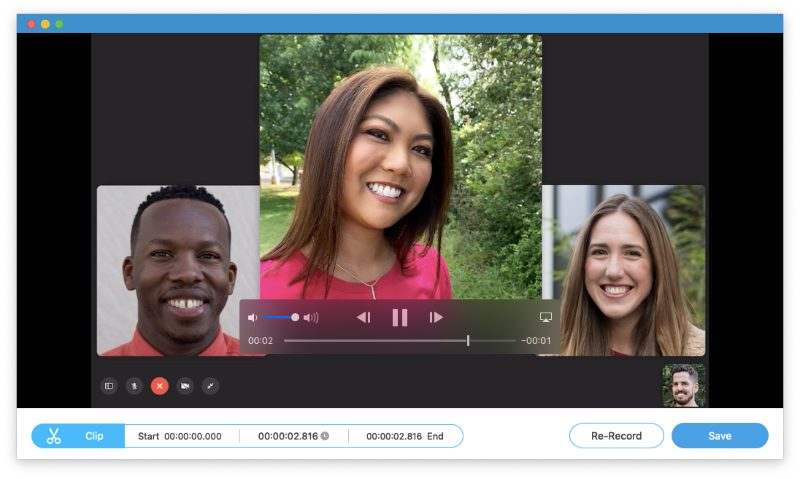
Parte 2. Gravador Facecam integrado no iPhone
Embora as gravações de chamadas do FaceTime não sejam permitidas no iPhone, você pode usar o gravador integrado para capturar as chamadas de vídeo e áudio do Skype, FaceTime no iPhone.
O gravador embutido, Gravação de tela, no iPhone pode capturar vídeo e áudio no seu iPhone. É o gravador de tela do iOS que pode captar todas as operações da tela do iOS, incluindo as chamadas FaceTime / Skype.
Vamos usar a gravação FaceTime como exemplo para mostrar como usar o gravador Facecam no seu iPhone.
Passo 1. Deslize de cima para baixo para abrir o Control Center no iPhone, onde você pode encontrar o atalho do gravador de tela.
Não consegue encontrar o atalho do gravador de tela? Basta adicioná-lo ao Centro de Controle. Vá para Ajustes no iPhone, selecione Centro de Controle e navegue Personalizar Controles. Em seguida, basta tocar no botão de adição para adicionar Gravação de tela na guia INCLUIR.
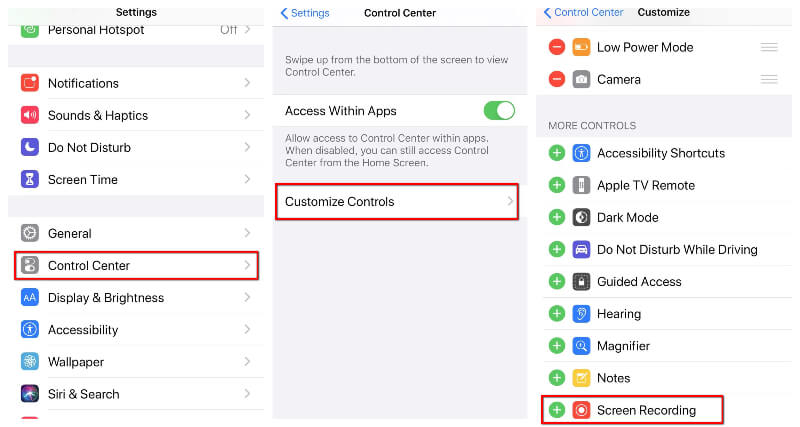
Passo 2. Toque no atalho de Gravação de tela no Centro de controle e ele começará a gravar a tela do seu iPhone, incluindo as chamadas de vídeo FaceTime após uma contagem regressiva de 3 segundos.
Durante a gravação, você pode tocar e pressionar o botão de gravação para abrir as configurações de gravação, onde você pode pressionar o botão do microfone para gravar as vozes do FaceTime do microfone opcionalmente.
Etapa 3. Aperte o atalho de Gravação de tela novamente para interromper a gravação do FaceTime e salvará as chamadas de vídeo FaceTime no aplicativo Fotos automaticamente.
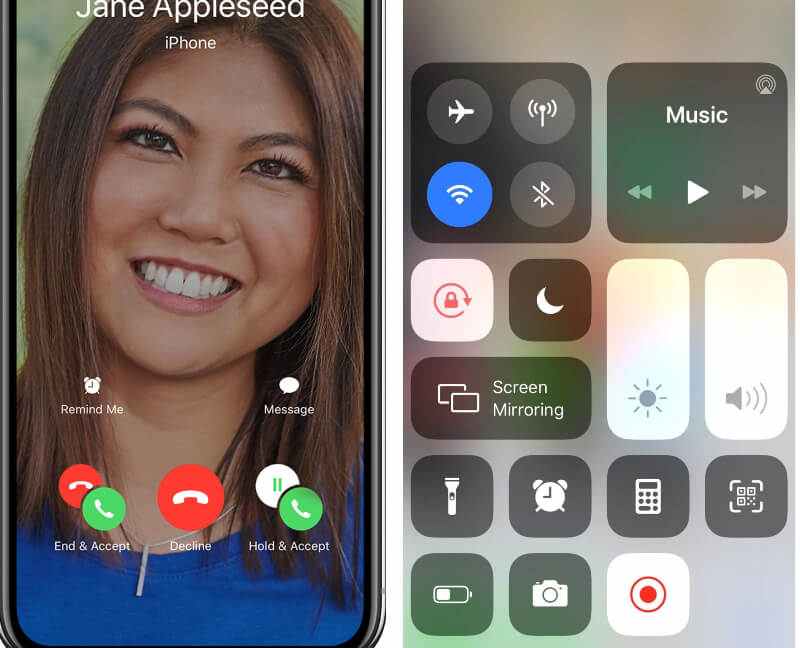
Certamente, para a gravação de jogo de desktop, o gravador embutido não funciona.
Parte 3. Perguntas frequentes dos gravadores Facecam
Aqui estão as perguntas comuns feitas por muitas pessoas sobre a gravação do FaceTime. Encontre as respostas rápidas aqui agora.
É ilegal gravar uma ligação FaceTime?
Sim. Se você usa o FaceTime para ligar para alguém, pode seguir os métodos acima para gravar a ligação do FaceTime, mas o prepositivo é que você deve obter a permissão da outra parte para iniciar a gravação.
Como gravar Facetime no Android?
O FaceTime está disponível apenas para usuários da Apple, e os usuários do Android não podem enviar ou atender chamadas do FaceTime. Portanto, não há como gravar vídeo FaceTime ou chamadas de áudio no Android.
As chamadas do FaceTime são privadas?
Sim. As chamadas FaceTime são protegidas por criptografia de ponta a ponta, portanto, apenas o remetente e o receptor podem ver ou ler, e a Apple não pode descriptografar os dados. Portanto, as ligações do FaceTime são privadas.
Você consegue gravar o FaceTime com áudio?
Sim você pode. Quer você use o Vidmore Screen Recorder no Mac ou o Screen Recording no iPhone, você pode salvar o áudio do FaceTime automaticamente. No entanto, se você quiser salvar apenas as chamadas de áudio do FaceTime, apenas o Vidmore Screen Recorder pode fazer isso.
O gravador Facecam usa dados Wi-Fi?
Embora o aplicativo de chamada de vídeo e áudio como Skype, FaceTime, etc., use seu Wi-Fi ou conexão de dados de celular para iniciar o bate-papo, o gravador de facecam não usará nenhuma conexão com a Internet.
Conclusão
FaceTime dá aos usuários da Apple mais facilidade para ligar para outras pessoas sem gastar nenhum custo, exceto a WLAN ou dados de celular. No entanto, quando quiser gravar um vídeo FaceTime ou chamada de áudio, você não encontrará um guia oficial. Este post compartilha os 2 gravadores Facecam, Gravação de tela no iPhone e Gravador de tela Vidmore para ajudá-lo a gravar o FaceTime, chamadas do Skype, jogabilidade, palestra online, etc.
Qual é o melhor gravador de facecam para você?
Deixe-me saber deixando seus comentários abaixo.


